De ongewenste TruoApp-app verwijderen uit je besturingssysteem
![]() Geschreven door Tomas Meskauskas op
Geschreven door Tomas Meskauskas op
Wat voor soort toepassing is TruoApp?
Onze onderzoekers ontdekten een installatieprogramma dat TruoApp bevatte tijdens het onderzoeken van onbetrouwbare websites. Dit stuk software wordt geclassificeerd als een PUA (Potentially Unwanted Application), en als zodanig - kan het schadelijke mogelijkheden bezitten.
Het is opmerkelijk dat de installatie setup die TruoApp promoot en die we hebben geanalyseerd andere ongewenste en mogelijk gevaarlijke software bevatte.
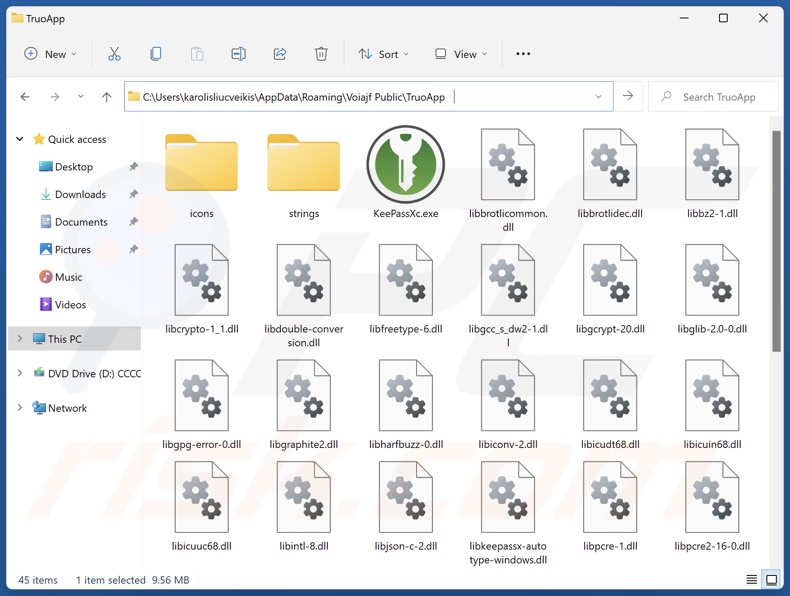
Overzicht van mogelijk ongewenste toepassingen
PUA's kunnen legitiem en nuttig lijken, maar ze werken zelden zoals beloofd. Deze toepassingen hebben meestal schadelijke eigenschappen, zoals het traceren van gegevens. Interessante informatie kan zijn: bezochte URL's, bekeken pagina's, zoekopdrachten, internetcookies, inloggegevens (gebruikersnamen/wachtwoorden), persoonlijk identificeerbare gegevens, creditcardnummers, enz. De verzamelde gegevens kunnen vervolgens worden verkocht aan derden of op een andere manier worden misbruikt voor winst.
Ongewenste apps kunnen ook adware-type functionaliteit. Reclame-ondersteunde software geeft grafische inhoud van derden weer (bijv. pop-ups, banners, enquêtes, overlays en andere advertenties) op verschillende interfaces.
De advertenties kunnen misleidende en schadelijke inhoud onderschrijven (bijv. online scams, ongewenste software, malware, enz.) Sommige advertenties kunnen zelfs worden getriggerd (door erop te klikken) om stiekeme downloads/installaties uit te voeren. Bovendien kan adware malafide omleidingen genereren.
Browser-hijacking mogelijkheden komen ook veel voor bij PUA's. Browser-hijackers wijzigen de standaard zoekmachines, startpagina's en nieuwe tabbladen/vensters van browsers. Eenmaal geïnstalleerd kan deze software gebruikers dwingen om valse zoekmachines te bezoeken wanneer ze een zoekopdracht invoeren in de URL-balk of een nieuw browsertabblad/venster openen.
Illegitieme zoekmachines kunnen meestal geen zoekresultaten bieden en leiden om naar echte zoeksites op internet (bijv, Yahoo, Bing, Google, enz.) In gevallen waarin deze frauduleuze websites zoekresultaten kunnen genereren, zijn deze onnauwkeurig en bevatten ze gesponsorde, onbetrouwbare en mogelijk schadelijke inhoud.
Samengevat kan de aanwezigheid van ongewenste toepassingen zoals TruoApp op apparaten leiden tot systeeminfecties, ernstige privacyproblemen, financiële verliezen en zelfs identiteitsdiefstal.
| Naam | TruoApp mogelijk ongewenste applicatie |
| Type bedreiging | PUP (Potentieel Ongewenst Programma), PUA (Potentieel Ongewenste Toepassing) |
| Detectienamen (installateur) | Avast (Win32:Evo-gen [Trj]), ESET-NOD32 (Meerdere detecties), Fortinet (W32/Kryptik.HVYS!tr), Ikarus (Win32.Outbreak), Microsoft (Trojan:Win32/Fragtor.SPZB!MTB), Volledige lijst met detecties (VirusTotal) |
| Opsporingsnamen (app) | N/A (VirusTotal) |
| Symptomen | Een programma dat je je niet herinnert dat je hebt geïnstalleerd, verschijnt plotseling op je computer. Advertenties zien die niet afkomstig zijn van de sites die je bezoekt. Opdringerige pop-upadvertenties. Rogue redirects. Verminderde internetsnelheid. |
| Distributiemethoden | Misleidende pop-upadvertenties, gratis software-installaties (bundeling). |
| Schade | Privacyproblemen, mogelijk geldverlies, ongewenste pop-ups, trage computerprestaties. |
| Malware verwijderen (Windows) | Om mogelijke malware-infecties te verwijderen, scant u uw computer met legitieme antivirussoftware. Onze beveiligingsonderzoekers raden aan Combo Cleaner te gebruiken. |
Potentieel ongewenste toepassingsvoorbeelden
We hebben duizenden monsters van ongewenste software geanalyseerd; CyberSound AudioDirector, AppQue, WinTrackerSP, en ExtreamFanV5 zijn slechts een paar van onze laatste artikelen over PUA's.
Potentieel ongewenste apps zien er meestal legitiem en onschuldig uit. Ze kunnen ook allerlei handige functies bieden. Deze functies werken echter zelden zoals geadverteerd, en in de meeste gevallen - werken ze helemaal niet. Het moet worden benadrukt dat operationele functies alleen niet de legitimiteit of veiligheid van een software bewijzen.
Hoe zijn potentieel ongewenste toepassingen op mijn computer geïnstalleerd?
We hebben een installatieprogramma met TruoApp (en andere verdachte software) gedownload van een misleidende webpagina. PUA's worden onderschreven op legitiem uitziende promotiepagina's en scamsites. Ze worden meestal geopend via omleidingen veroorzaakt door opdringerige advertenties, websites die malafide advertentienetwerken gebruiken, verkeerd getypte URL's, spam browser-meldingen, of geïnstalleerde adware.
Bovendien kunnen PUA's gebundeld worden met gewone programma's. Downloaden van dubieuze kanalen (bv. freeware en gratis websites voor het hosten van bestanden, Peer-to-Peer netwerken voor het delen van bestanden, enz.) en het overhaast doorlopen van installatieprocessen (bv. voorwaarden negeren, stappen/secties overslaan, "Easy/Express" instellingen gebruiken, enz.
Bovendien kan ongewenste software op apparaten worden geïntroduceerd door opdringerige advertenties. Zodra er op wordt geklikt, kunnen sommige van deze advertenties scripts uitvoeren om downloads/installaties uit te voeren zonder toestemming van de gebruiker.
Hoe de installatie van potentieel ongewenste toepassingen vermijden?
Het is essentieel om software te onderzoeken en alleen te downloaden van officiële/geverifieerde kanalen. Wanneer je installeert, raden we je aan de voorwaarden en opties te bestuderen, de instellingen "Aangepast" of "Geavanceerd" te gebruiken en je af te melden voor alle aanvullingen (bijv. apps, extensies, tools, functies, enz.).
We raden ook aan om voorzichtig te zijn tijdens het browsen, omdat valse en schadelijke online inhoud er meestal legitiem en onschuldig uitziet. Hoewel opdringerige advertenties er bijvoorbeeld gewoon en onschuldig uitzien, leiden ze gebruikers om naar zeer twijfelachtige websites (bijv. scam-promoting, gokken, adult dating, etc.).
Als je dit soort advertenties en/of omleidingen blijft tegenkomen, moet je het systeem inspecteren en onmiddellijk alle verdachte toepassingen en browserextensies/plug-ins verwijderen. Als je computer al geïnfecteerd is met PUA's, raden we je aan een scan uit te voeren met Combo Cleaner om ze automatisch te elimineren.
Website die de TruoApp-applicatie promoot:
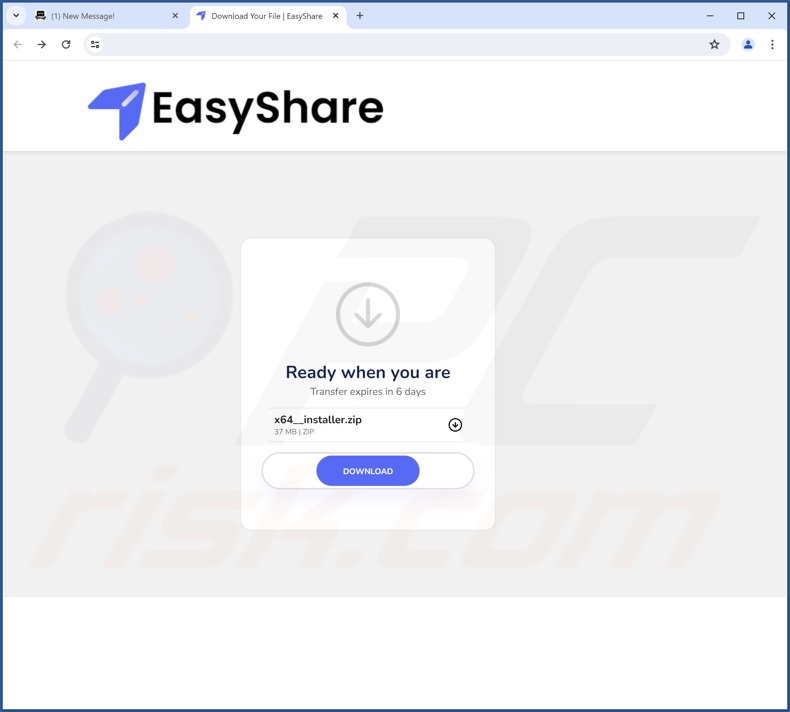
Onmiddellijke automatische malwareverwijdering:
Handmatig de dreiging verwijderen, kan een langdurig en ingewikkeld proces zijn dat geavanceerde computer vaardigheden vereist. Combo Cleaner is een professionele automatische malware verwijderaar die wordt aanbevolen om malware te verwijderen. Download het door op de onderstaande knop te klikken:
▼ DOWNLOAD Combo Cleaner
De gratis scanner controleert of uw computer geïnfecteerd is. Om het volledige product te kunnen gebruiken moet u een licentie van Combo Cleaner kopen. Beperkte proefperiode van 7 dagen beschikbaar. Combo Cleaner is eigendom van en wordt beheerd door Rcs Lt, het moederbedrijf van PCRisk. Lees meer. Door het downloaden van software op deze website verklaar je je akkoord met ons privacybeleid en onze algemene voorwaarden.
Snelmenu:
- Wat is TruoApp?
- STAP 1. Verwijder misleidende toepassingen via Configuratiescherm.
- STAP 2. Verwijder schurken extensies uit Google Chrome.
- STAP 3. Verwijder mogelijk ongewenste plug-ins uit Mozilla Firefox.
- STAP 4. Verwijder malafide extensies uit Safari.
- STAP 5. Illegale plug-ins verwijderen uit Microsoft Edge.
Verwijdering van mogelijk ongewenste toepassingen:
Windows 10 gebruikers:

Klik rechts in de linkerbenedenhoek, in het Snelle Toegang-menu selecteer Controle Paneel. In het geopende schem kies je Programma's en Toepassingen.
Windows 7 gebruikers:

Klik Start ("het Windows Logo" in de linkerbenedenhoek van je desktop), kies Controle Paneel. Zoek naar Programma's en toepassingen.
macOS (OSX) gebruikers:

Klik op Finder, in het geopende scherm selecteer je Applicaties. Sleep de app van de Applicaties folder naar de Prullenbak (die zich in je Dock bevindt), klik dan rechts op het Prullenbak-icoon en selecteer Prullenbak Leegmaken.
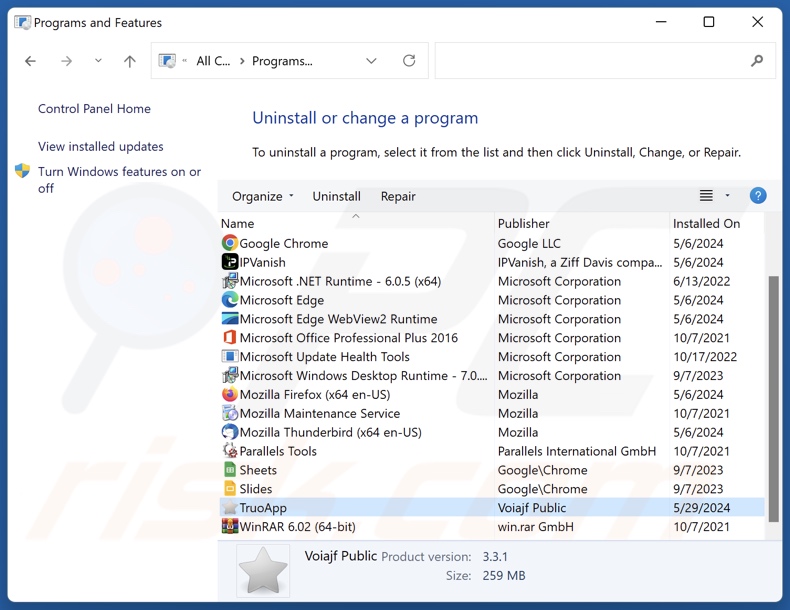
Zoek in het venster met verwijderingsprogramma's naar "TruoApp" en andere verdachte/recentelijk geïnstalleerde toepassingen, selecteer deze items en klik op "Uninstall" of "Remove".
Nadat u de mogelijk ongewenste toepassing hebt verwijderd, scant u uw computer op resterende ongewenste componenten of mogelijke malware-infecties. Gebruik aanbevolen malwareverwijderingssoftware. om uw computer te scannen.
Schurkachtige extensies verwijderen uit internetbrowsers:
Op het moment van onderzoek bevatte het installatieprogramma dat TruoApp bevatte andere ongewenste software (bijv. adware, browser hijackers, enz.). Als je ongewenste advertenties of omleidingen ervaart tijdens het surfen op het internet, ga dan verder met de onderstaande verwijderingsgids.
Video die laat zien hoe je mogelijk ongewenste invoegtoepassingen voor de browser verwijdert:
 Verwijder schadelijke extensies uit Google Chrome:
Verwijder schadelijke extensies uit Google Chrome:
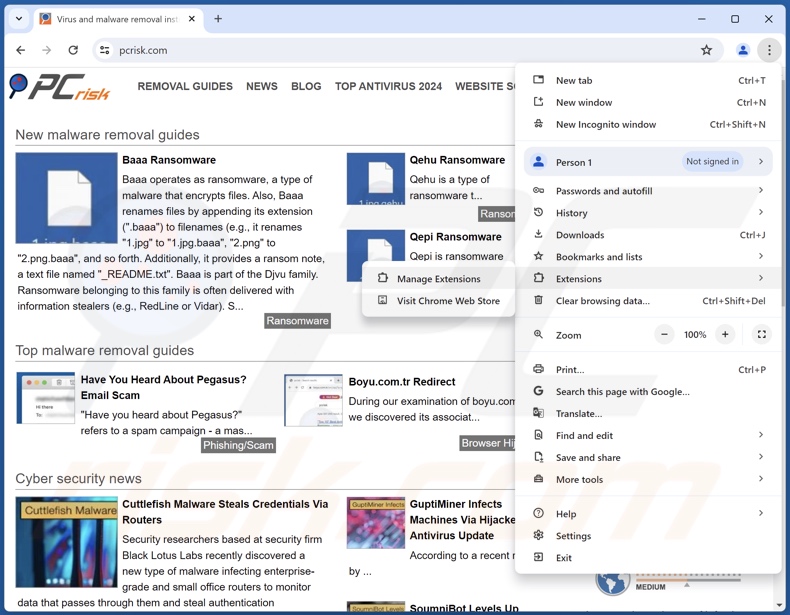
Klik op het Chrome-menupictogram ![]() (rechtsboven in Google Chrome), selecteer "Meer hulpprogramma's" en klik op "Extensies". Zoek alle recentelijk geïnstalleerde verdachte extensies, selecteer deze vermeldingen en klik op "Verwijderen".
(rechtsboven in Google Chrome), selecteer "Meer hulpprogramma's" en klik op "Extensies". Zoek alle recentelijk geïnstalleerde verdachte extensies, selecteer deze vermeldingen en klik op "Verwijderen".
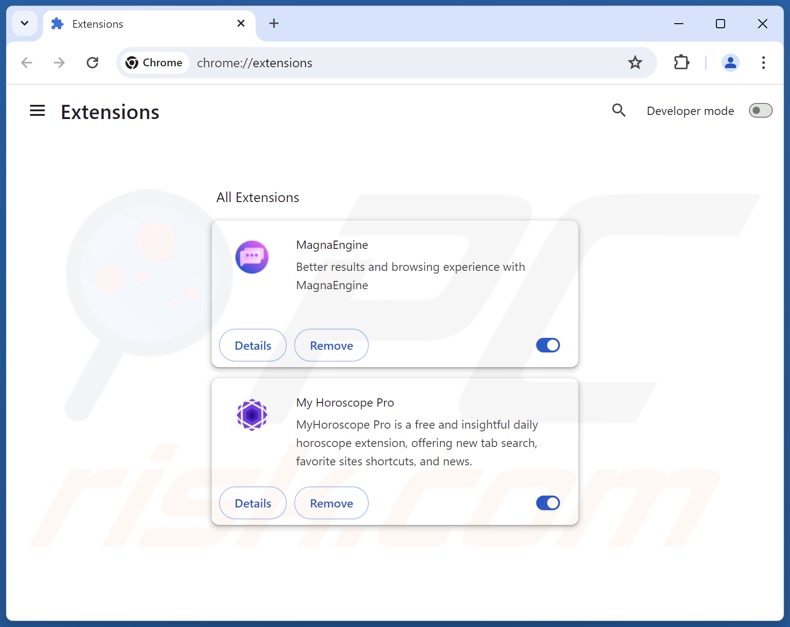
Optionele methode:
Als je problemen hebt met het verwijderen van truoapp mogelijk ongewenste applicatie, reset dan de instellingen van je Google Chrome browser. Klik op het Chrome menu icoon ![]() (in de rechterbovenhoek van Google Chrome) en selecteer Instellingen. Scroll naar onder. Klik op de link Geavanceerd....
(in de rechterbovenhoek van Google Chrome) en selecteer Instellingen. Scroll naar onder. Klik op de link Geavanceerd....

Nadat je helemaal naar benden hebt gescrolld klik je op Resetten (Instellingen terugzetten naar de oorspronkelijke standaardwaarden)-knop.

In het geopende scherm, bevestig dat je de Google Chrome instellingen wilt resetten door op de 'resetten'-knop te klikken.

 Verwijder schadelijke plugins uit Mozilla Firefox:
Verwijder schadelijke plugins uit Mozilla Firefox:
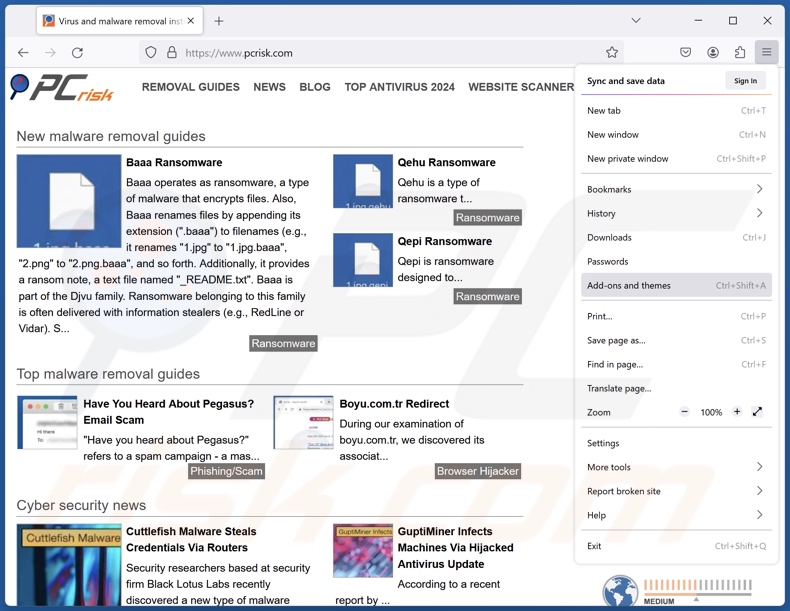
Klik op het Firefox-menu ![]() (rechtsboven in het hoofdvenster), selecteer "Add-ons en thema's". Klik op "Extensies", zoek in het geopende venster alle onlangs geïnstalleerde verdachte extensies op, klik op de drie puntjes en klik vervolgens op "Verwijderen".
(rechtsboven in het hoofdvenster), selecteer "Add-ons en thema's". Klik op "Extensies", zoek in het geopende venster alle onlangs geïnstalleerde verdachte extensies op, klik op de drie puntjes en klik vervolgens op "Verwijderen".

Optionele methode:
Computergebruikers die problemen blijven hebben met het verwijderen van truoapp mogelijk ongewenste applicatie kunnen de Mozilla Firefox instellingen naar standaard herstellen.
Open Mozilla Firefox, in de rechterbovenhoek van het hoofdvenster klik je op het Firefox menu ![]() , in het geopende keuzemenu kies je het Open Help Menu-icoon
, in het geopende keuzemenu kies je het Open Help Menu-icoon ![]()

Klik dan op Probleemoplossing-informatie.

In het geopende scherm klik je op de Firefox Herstellen knop.

In het geopende scherm bevestig je dat je de Mozilla Firefox instellingen naar Standaard wil herstellen door op de Herstellen-knop te klikken.

 Verwijder kwaadaardige extensies uit Safari:
Verwijder kwaadaardige extensies uit Safari:

Verzeker je ervan dat je Safari browser actief is, klik op het Safari menu en selecteer Voorkeuren….

In het geopende venster klik je op Extensies, zoek naar recent geïnstalleerde verdachte extensies, selecteer deze en klik op Verwijderen.
Optionele methode:
Verzeker je ervan dat je Safari browser actief is en klik op het Safari-menu. In het keuzemenu selecteer je Geschiedenis en Website Data verwijderen…

In het geopende scherm seleceer je alle geschiedenis en klik je op de Geschiedenis Verwijderen-knop.

 Kwaadaardige extensies verwijderen uit Microsoft Edge:
Kwaadaardige extensies verwijderen uit Microsoft Edge:

Klik op het menu-icoon in Edge ![]() (in de rechterbovenhoek van Microsoft Edge), kiest u "Extensies". Zoek recent geïnstalleerde en verdachte browser add-ons en klik op "Verwijderen" (onder hun naam).
(in de rechterbovenhoek van Microsoft Edge), kiest u "Extensies". Zoek recent geïnstalleerde en verdachte browser add-ons en klik op "Verwijderen" (onder hun naam).

Optionele methode:
Als u problemen blijft ondervinden met het verwijderen van de truoapp mogelijk ongewenste applicatie, herstel dan de instellingen van uw Microsoft Edge browser. Klik op het Edge menu-icoon ![]() (in de rechterbovenhoek van Microsoft Edge) en selecteer Instellingen.
(in de rechterbovenhoek van Microsoft Edge) en selecteer Instellingen.

In het geopende menu kiest u Opnieuw instellen.

Kies Instellingen naar hun standaardwaarden herstellen. In het geopende scherm bevestigt u dat u de instellingen van Microsoft Edge wilt herstellen door op de knop Opnieuw instellen te klikken.

- Als dat niet helpt, volg dan deze alternatieve instructies om de Microsoft Edge browser te herstellen.
Samenvatting:
 De meeste adware of mogelijk ongewenste applicaties infiltreren internetbrowsers van gebruikers via gratis software downloads. Merk op dat de veiligste bron voor het downloaden van gratis software de website van de ontwikkelaar is. Om de installatie van adware te vermijden wees je best erg oplettend met het downloaden of installeren van gratis software.Bij het installeren van het reeds gedownloaden gratis programma kies je best de aangepast of geavanceerde installatie-opties - deze stap zal zlle mogelijk ongewenste applicaties aan het licht brengen die werden geïnstalleerd samen met het gekozen gratis programma.
De meeste adware of mogelijk ongewenste applicaties infiltreren internetbrowsers van gebruikers via gratis software downloads. Merk op dat de veiligste bron voor het downloaden van gratis software de website van de ontwikkelaar is. Om de installatie van adware te vermijden wees je best erg oplettend met het downloaden of installeren van gratis software.Bij het installeren van het reeds gedownloaden gratis programma kies je best de aangepast of geavanceerde installatie-opties - deze stap zal zlle mogelijk ongewenste applicaties aan het licht brengen die werden geïnstalleerd samen met het gekozen gratis programma.
Hulp bij de verwijdering:
Als je problemen ervaart bij pogingen om truoapp mogelijk ongewenste applicatie van je computer te verwijderen, vraag dan om hulp in ons malware verwijderingsforum.
Post een commentaar:
Als je bijkomende informatie hebt over truoapp mogelijk ongewenste applicatie of z'n verwijdering, gelieve je kennis dan te delen in de onderstaande commentaren.
Bron: https://www.pcrisk.com/removal-guides/30086-truoapp-unwanted-application
Veelgestelde vragen (FAQ)
Wat is het doel van een ongewenste toepassing?
Ongewenste toepassingen worden ontwikkeld om winst te maken. Toch genereren deze apps inkomsten op een ongewenste of zelfs schadelijke manier, bijvoorbeeld door betaling te vragen voor valse activeringssleutels, inhoud te promoten (via advertenties, omleidingen, enzovoort), in-app aankopen te promoten, privégegevens te verzamelen/verkopen, enzovoort.
Is TruoApp ongewenste toepassing legaal?
Ja, dat is meestal het geval. Ongewenste apps worden meestal als legaal beschouwd omdat hun EULA's (licentieovereenkomsten voor eindgebruikers) informatie geven over de mogelijkheden van de software.
Is het gevaarlijk dat TruoApp op mijn computer is geïnstalleerd?
Waarschijnlijk wel. Ongewenste toepassingen hebben meestal gevaarlijke functionaliteiten (bijv. verdachte/malafide advertenties weergeven, omleiden naar bedrieglijke/gevaarlijke websites, gevoelige informatie verzamelen, enz.) Deze apps hebben ook de neiging om systemen te infiltreren in bundels. Over het algemeen wordt de aanwezigheid van dergelijke software op apparaten in verband gebracht met systeeminfecties, ernstige privacyproblemen, financieel verlies en zelfs identiteitsdiefstal.
Zal Combo Cleaner me helpen TruoApp ongewenste toepassing te verwijderen?
Ja, Combo Cleaner kan apparaten scannen en alle soorten bedreigingen verwijderen, inclusief ongewenste/malafide toepassingen. Het moet worden vermeld dat handmatige verwijdering (uitgevoerd zonder beveiligingsprogramma's) ineffectief kan zijn. In sommige gevallen, nadat een toepassing handmatig is verwijderd - blijven verschillende restanten (bestanden) verborgen in het systeem. Bovendien kunnen de resterende onderdelen blijven draaien en problemen veroorzaken. Daarom is grondige softwareverwijdering van het grootste belang.
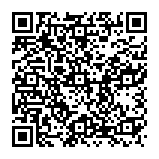
▼ Toon discussie